ACCESS MENÜLERİNİN TANITIMI (13.Bölüm)
MS Access Uygulamasına E-Posta Yoluyla Bilgi Almak
Bu makalemizde MS Access menüleri tanıtımı konularından, Dış Veri kısmına noktayı koyacağız. Bu makalemizde Access veritabanımıza, E-Posta yoluyla bilgileri nasıl toplayacağımızı göreceğiz. Bunun için alıcı adresleri herhangi bir tabloda da olabilir veya olmayabilir, Eğer olmaz ise alıcıları manuel eklenebilir ya da Outlook'un adres defterinden seçilebilir. İşleme başlamadan önce bazı konuların bilinmesi sizlere işlem sırasında kolaylık sağlayacaktır.
|
Şimdi işlemlerimize geçelim, önce bilgi toplamak istediğimiz tablomuzu seçmekle işe başlıyoruz, üzerine 1 defa tıklamamız yeterli olur. Resimde TPersonel tablosu seçili hale getirilmiştir. Dış Veri kısmından E-Posta Oluştur seçeneğini tıklıyoruz.
Karşımıza aşağıdaki ekran çıkıyor,
Burada üstteki seçeneği seçmenizi öneririm. Çünkü 2. seçenekte karşı tarafın bilgisayarında infopath programının yüklü olması gerekmektedir. HTML seçeneği %100 uyumludur.
Bu ekranda toplayacağınız bilgilerin Yeni Bilgi mi yoksa var olan bilgilerin güncelleştirilmesi mi, buna göre seçim yapıyorsunuz. 2.Seçenekte E-posta adresleri veritabanında varsa kullanabilirsiniz.
Gelelim bundan sonraki ekrana...
Burada tablomuzda bulunan alanlardan seçim yapabiliriz. tüm alanları seçmek için >> işaretli butona tıklayın. Daha sonra,
Cevabı gelen E-Posta adreslerindeki verilerin otomatik olarak veritabanına aktarılıp aktarılmayacağını belirlemek için kullanabilirsiniz.
Bu ekranımızda yine alıcıların E-Posta adreslerinin nereden girileceğini belirtebiliriz. MS Outlook'un adres defterini kullanacaksak, Üstteki seçenek aktif olmalıdır, Veritabanından alınacaksa alttaki seçenek aktif olmalıdır.
Bu ekranda da gönderilecek olan E-Postanın Konusunu ve (1) gövde metnini (2) belirtebilirsiniz.
Bu sayfada iletileri gözden geçirmek, yeniden göndermek veya hepsini silmek için kullanabilirsiniz.
Son olarak E-Postamızın nasıl göründüğüne bir göz atabiliriz. Ekleyecek bir şey yoksa Gönder butonuna tıklayarak seçmiş olduğunuz alıcılara bilgilerinizi toplamak için bir araç sunmuş olursunuz.
Bu makalemizin son paragrafıydı, Gelecek makalemizde MS Access Veritabanı Araçları menüsüne başlayacağız,
Şimdilik,
Hoşcakalın...



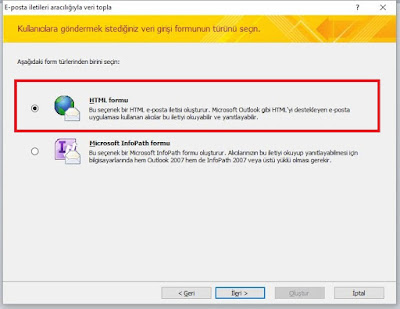


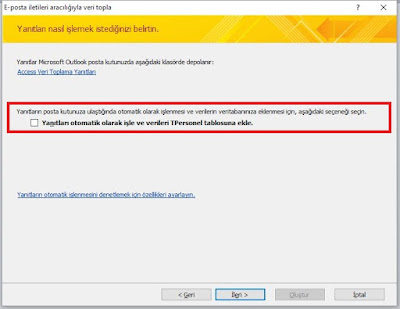
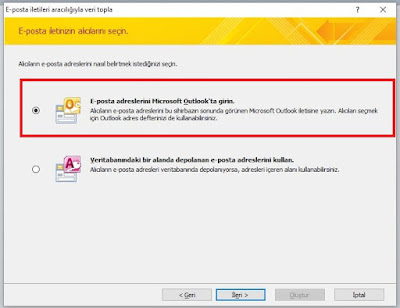

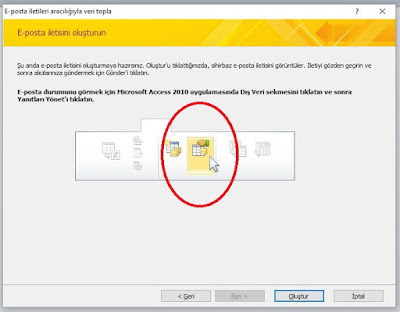
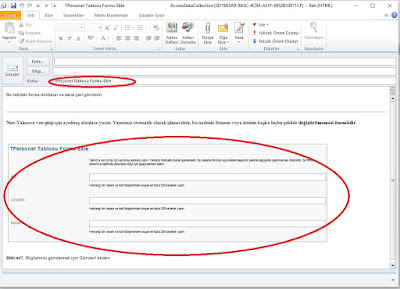




0 Yorumlar